
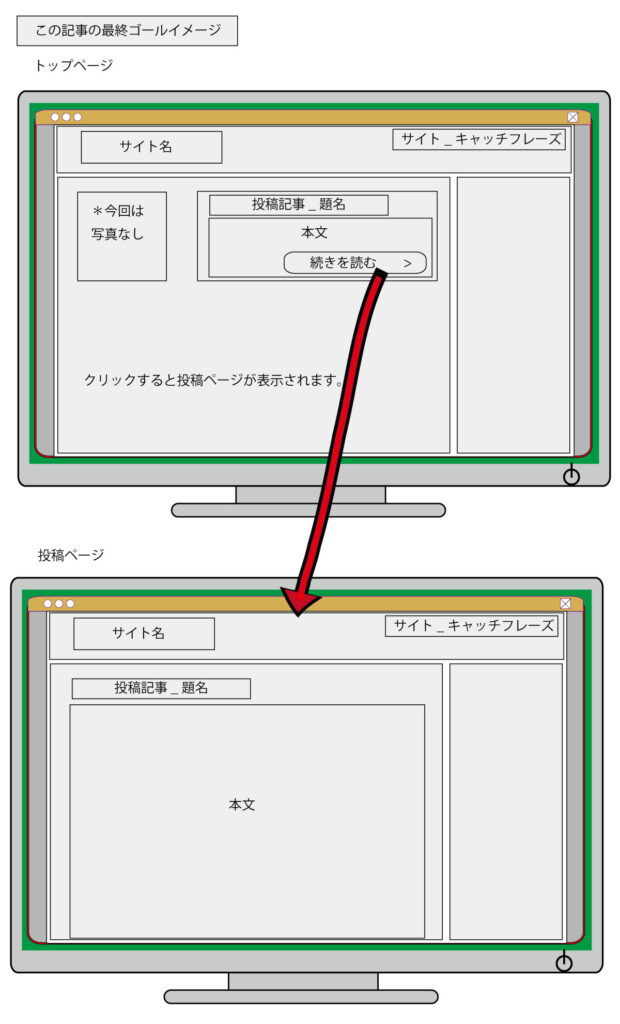
 しっかりトッシー
しっかりトッシー 情けないことに今後の人生設計ができていません。そこでブログに「何をやるか」をテーマにして投稿し、考えながら人生設計したいと思います。
 ズボラなトッシー
ズボラなトッシー 人生は短いぞ!悠長にしてられないぞ!
 しっかりトッシー
しっかりトッシー わかっています。だからこそ、早く始めれるブログの作り方で挑戦したいと思います。
 ズボラなトッシー
ズボラなトッシー 手っ取り早く、ブログを作る方法を教えて欲しいなあ。しかもわかりやすく!
 しっかりトッシー
しっかりトッシー 実は会社でブログを作った経験があります。ただ営業職のため深く知りませんが、Webマーケティングを含めた幅広い知識を持っています。営業職だからこそできるズルイ時短のブログの作り方で挑戦したいと思います。
 しっかりトッシー
しっかりトッシー 今見ているブログを参考に説明しますよ。この記事はブログが動かなくなった時のことを考えて私の「備忘録」も兼ねています。これからブログを始める方は参考にして下さいね。
 しっかりトッシー
しっかりトッシー まず、ズボラなトッシーさんのやりたい事を決めて下さい。
 しっかりトッシー
しっかりトッシー やりたい事は、ブログ設定、作成の大前提になります。一番大切です。
 ズボラなトッシー
ズボラなトッシー おひとり様の生活をテーマにしたいなぁ
 しっかりトッシー
しっかりトッシー さあ、そこ(おひとり様の生活)から始めましょう
ブログ作成で最初にすること
- ブログで「やりたい事」を決める
- ブログ題名、ドメイン名を決める
- ブログの「おおまかな内容」を考えてみる
 しっかりトッシー
しっかりトッシー 簡単に説明するため、ブログを『家』に例えて考えてみます。
ブログでやりたい事を決めます
ブログを「家」に例えると、「どんな家を住みたいか」になります。
ブログ「ズボラライフ」を決めた時は、おひとり様生活で何をしたらわからないので、それを探し求めることで情報を発信したいと思いました。そこから「いかに楽して、ゆるく生きるか」にたどり着きました。
ブログの題名、ドメイン名を決めます
「やりたい事」から題名を決めます。当ブログでは、「おひとり様生活」を象徴するような言葉、そして興味を引くような言葉から「ズボラライフ」と決めました。
ドメイン名は、ブログの題名が「家の表札」に対して「家の住所」です。
住所は英数字等で表示するため、題名の意味を含ませて「senior-life-style.com」(シニアライフスタイル.ドットコム)に決めました。「意味を含ませる」ことが大切です。

ブログの「おおまかな内容」を構想する
ここでは、ブログを「家」に例えて話すならば、「家でどんな生活をしたいなぁ」を少し考えてみることです。
おおまかな内容で良いです。「ズボラライフ」では、おひとり様が、ズボラだけれど、何とか工夫して楽しく生活していく内容を情報発信できればと考えていました。
この後、ブログの設定で、ここまでできていれば迷う事がありません。
ブログを作る準備をします
 しっかりトッシー
しっかりトッシー 家に例えるならば、不動産屋へ行って土地を借ります
 ズボラなトッシー
ズボラなトッシー つまり、サーバーを借りることだね。
- レンタルサーバー会社を選択する条件
- レンタルサーバー会社を選び、コースを選択する
- レンタルサーバー会社と契約する
レンタルサーバー会社を選択する条件
ブログを書くプログラムが動くことが条件になります。一般にはブログを書くには「WordPress(ワードプレス)」が多く使われます。このプログラムが動けば良いです。ほとんどのレンタルサーバー会社が実装しています。その中で「WordPress(ワードプレス)クイックインストール」などの機能が付いていると設定が楽にできます。
 しっかりトッシー
しっかりトッシー 「WordPress(ワードプレス)クイックインストール」が時短でブログを作るポイントです。手動で設定すると知識が必要で手間です。
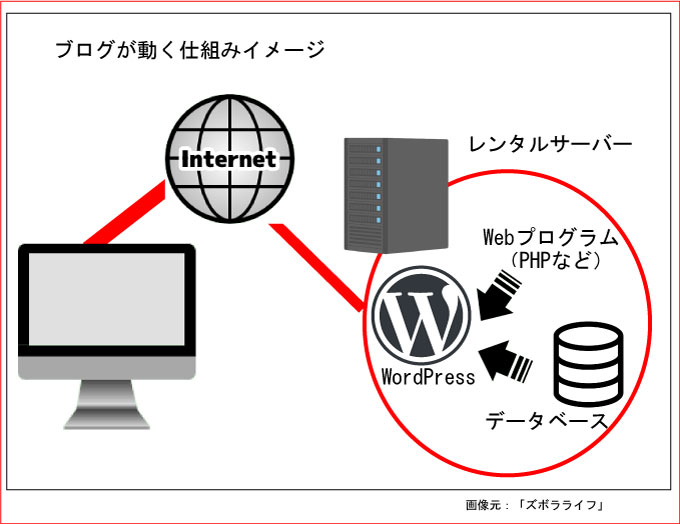
レンタルサーバー会社を選び、コースを選択する
レンタルサーバー会社はネットで「レンタルサーバー おすすめ」で検索して選べれば大丈夫です。なるべく初心者でも設定が簡単なところが良いです。例えば「WordPress(ワードプレス)クイックインストール」などの機能が付いているサーバーです。
さらに機能ごとにコースがあります。最初は「おすすめ」または「初心者向け」のコースで十分に動きます。ブログ「ズボラライフ」では「エックスサーバー(Xserver)」の「X10コース」で申し込みました。「人気No.1」と書いてありました。難しく考えても仕方無いと思います。
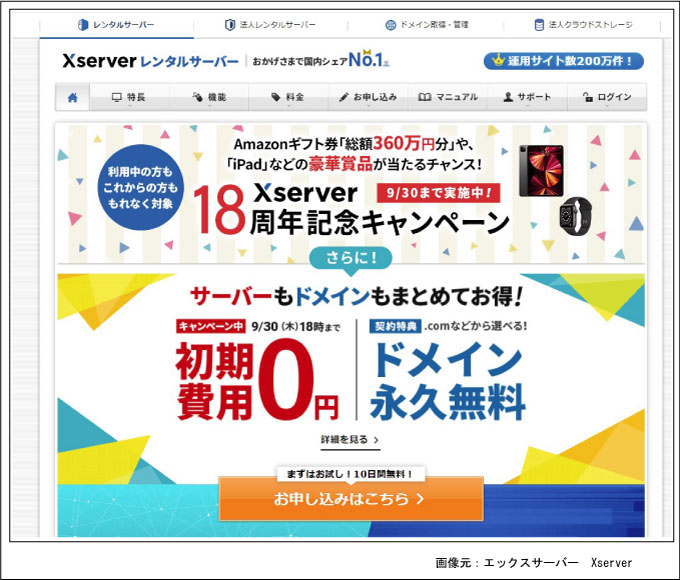
レンタルサーバーを契約する
ブログ「ズボラライフ」では、「エックスサーバー(Xserver)」の「X10コース」で申し込みましたので、こちらの方法で説明させていただきます。
申し込みに入る前に各コースの説明を読んで下さい。とりあえず予算と相談しながら「おすすめ」とされるコースか、それよりひとつ下のコースを選ぶのが妥当です。
【動画で見ればわかりやすいです】◇YouTube 『エックスサーバー』WordPressブログ始め方ガイド(外部サイト)
https://www.youtube.com/watch?v=3XXtBnV6twc
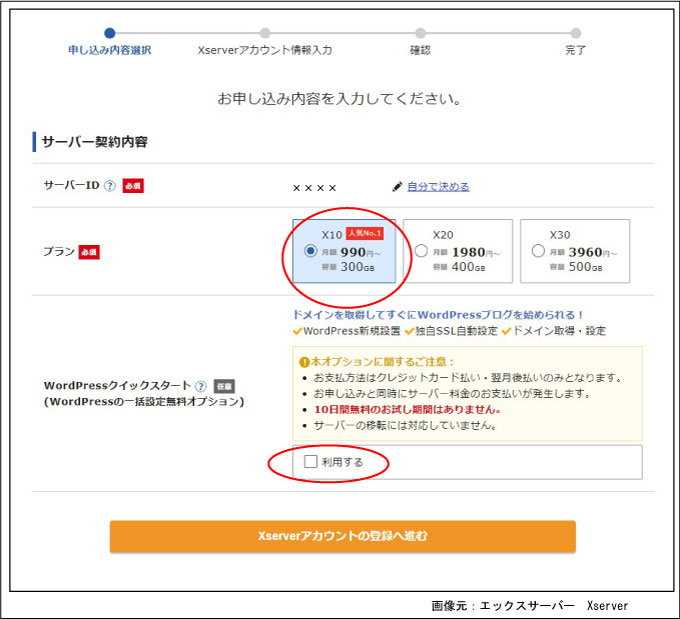
「WordPressクイックスタート」を「使用する」にすれば、申し込みと同時にWordPressの設定ができ、簡単にWordPressを使用する環境が作れます。
次に申し込み必要事項を記入することになります。あらかじめ準備しておけばラクになります。
全体では、本人氏名、住所、電話番号、メールアドレス、支払いに必要な事項(クレジットカード情報など)
WordPress関係ではドメイン名 ブログ名 ユーザー名 パスワード メールアドレス
ドメイン名は早い者勝ちですので、既に他で使用されていれば使えません。複数の候補を作成して下さい。
支払い手続きまで完了すれば、先方からサーバーを使用するIDなどがメールで送られてきます。
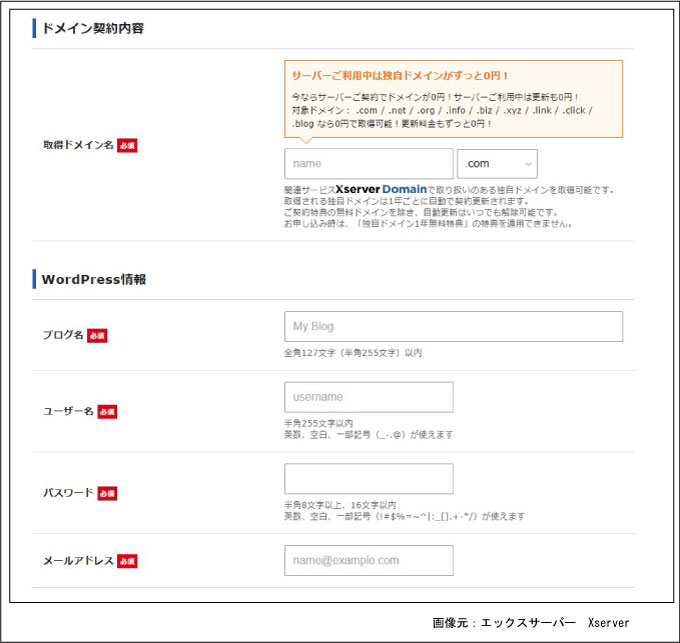
ブログを書くことができる状態にします。
WordPressログインします
WordPressに申し込み時に設定したIDとパスワードでログインします。
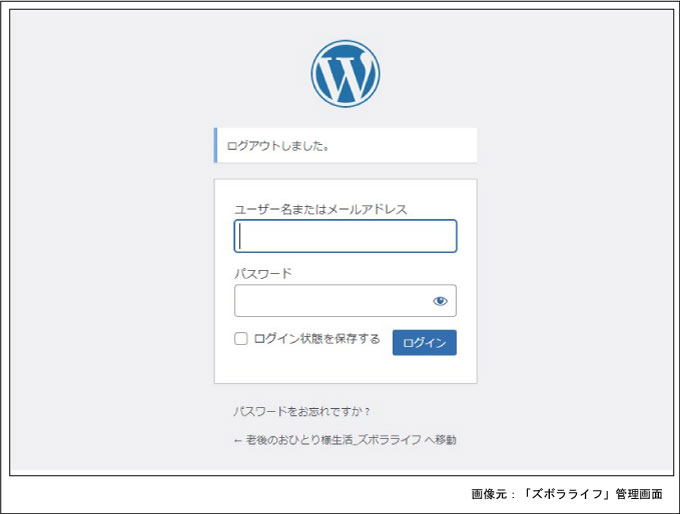
WordPressはすべてがダッシュボード画面から始まります。この画面を中心にブログを書いたり、デザインしたりします。
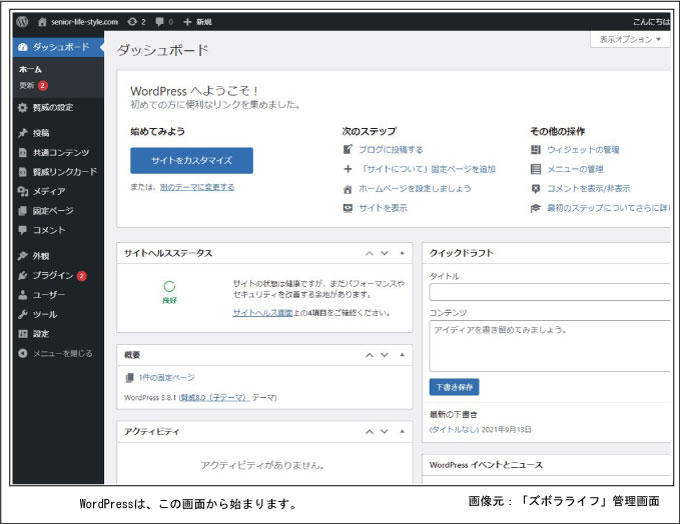
テーマを選択します
ブログをデザインするテンプレートである「テーマ」を選択します。選択した「テーマ」のレイアウトの中でブログを書くことになります。
テーマはすでに無料で多数用意されています。ブログに合ったデザインを選択して下さい。
 しっかりトッシー
しっかりトッシー テーマはテンプレートです。これに当てはめながら自分なりのブログを作成できます。
テーマ選択はWordPressのダッシュボード(管理画面)から「外観」-「テーマ」の画面でできます。
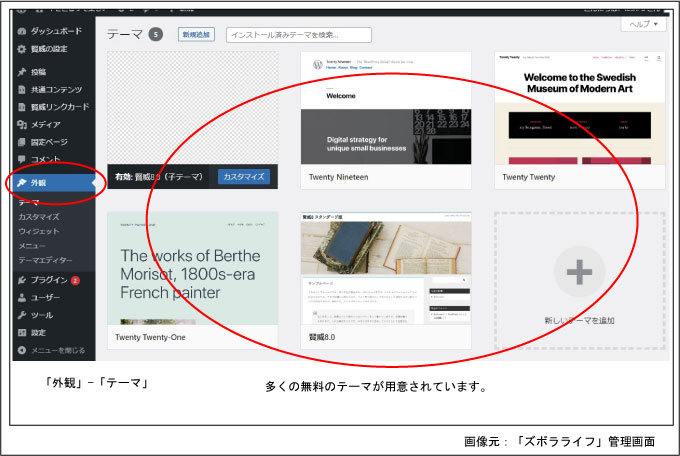
最低限の設定をします
WordPressのダッシュボード(管理画面)から、「設定」-「一般」で設定画面に入ります。
サイト名、キャッチフレーズ、ドメイン、管理用メールアドレスを記入します。 これで、とりあえずブログが書けます。
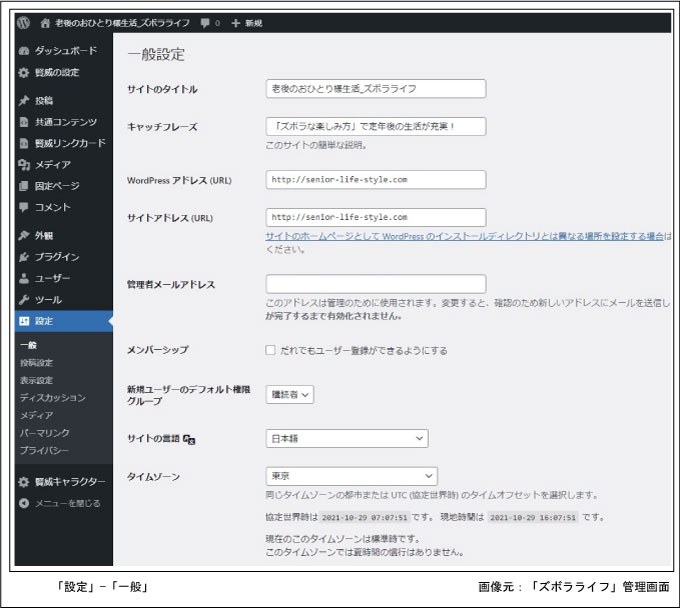
投稿記事を書いてみます
WordPressのダッシュボード(管理画面)から、「投稿」-「新規追加」でブログを書く画面になります。
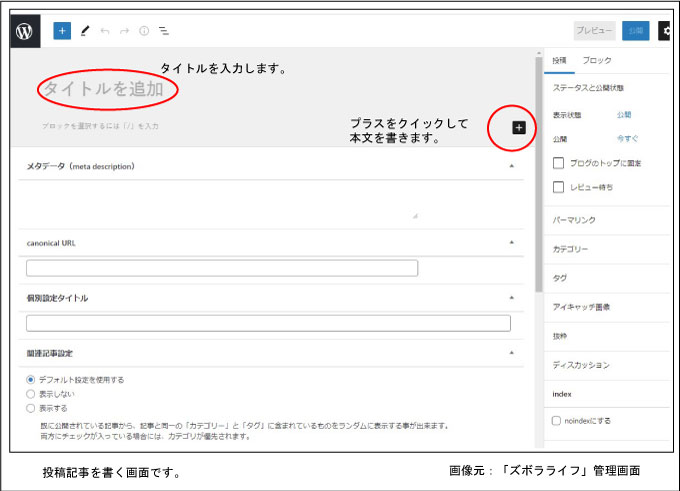
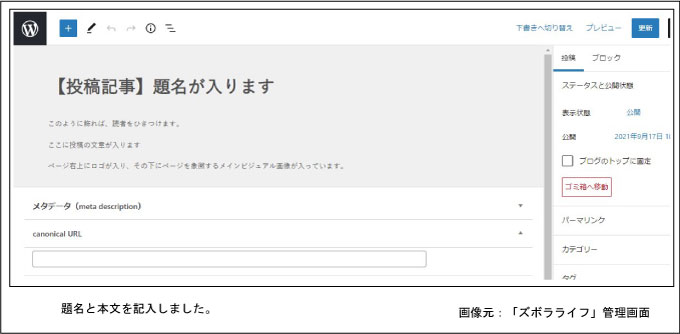
「題名」と「本文」を仮に書き、「公開」を押すとネット上に反映されます。「プレビュー」を押して確認して下さい。
下図のようなイメージで表示されます。
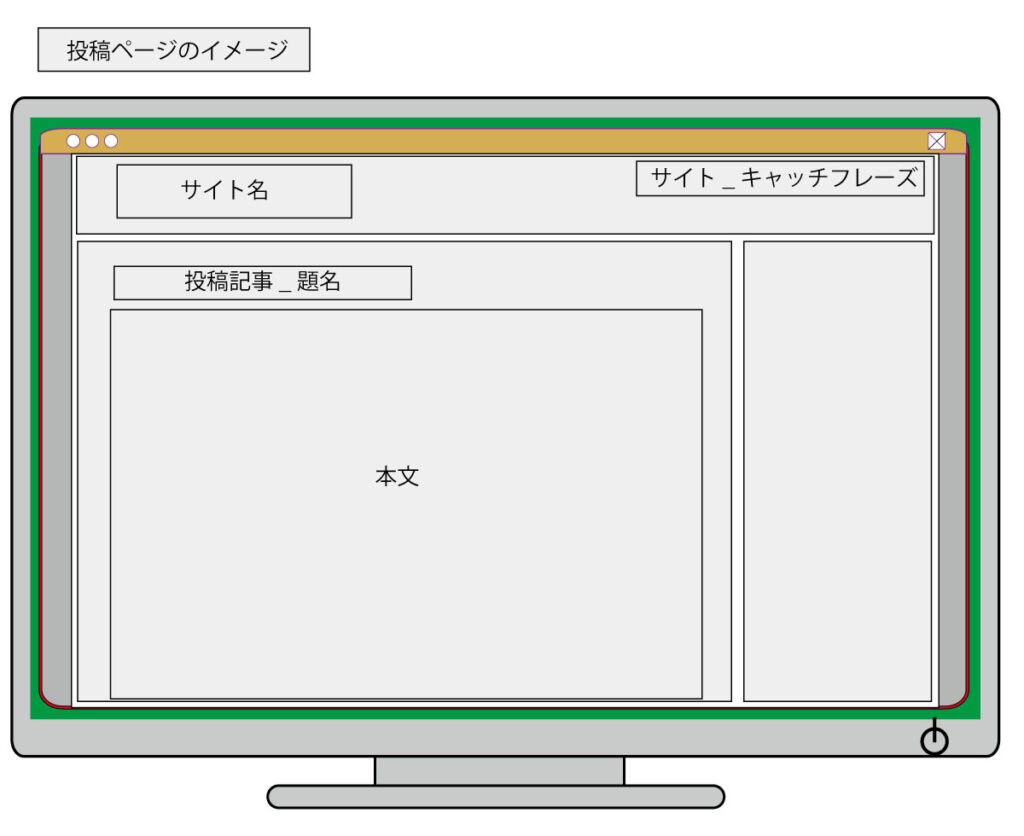
実際に表示された画面は下図です。
サイト表示された画面はまだ寂しいですが、これで最低構成でのブログとなります。 今後ばビジュアル化などすれば、すばらしいブログとなります。
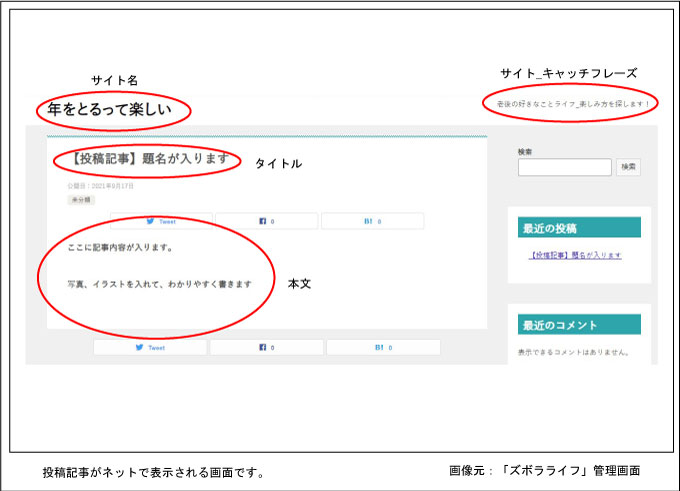
 しっかりトッシー
しっかりトッシー どうですか。とりあえずブログ作成の流れを理解していただけたでしょうか。
次回からは、より具体的に説明します。

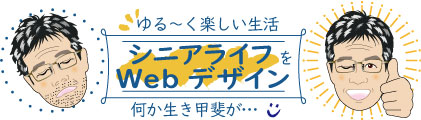
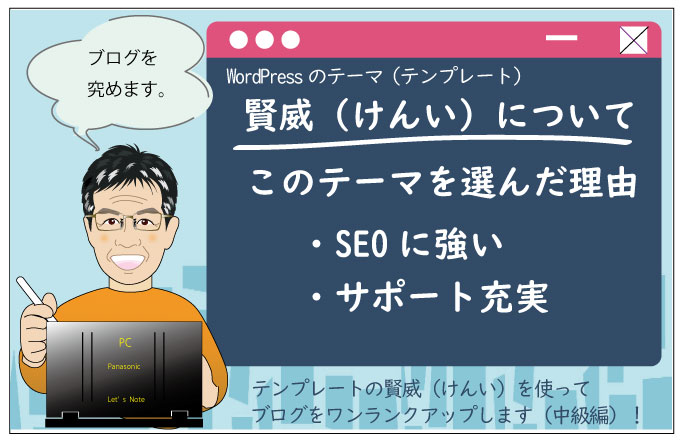




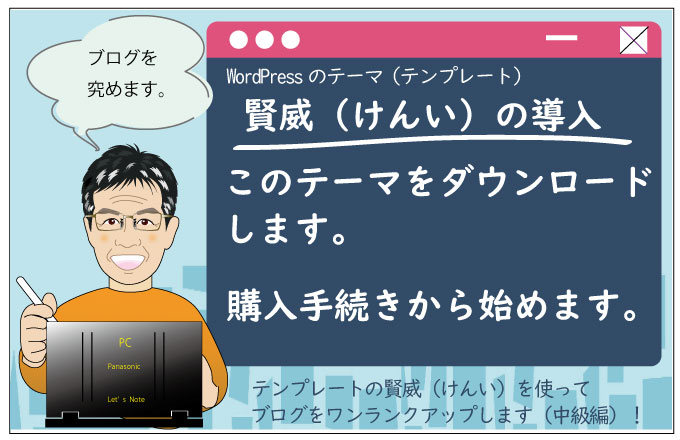
ブログの作り方_初めの一歩
とにかく、ひとつの記事を書くまで
簡単に説明します。
ブログ作成の流れをつかんで下さい。
まず、ブログに何を書くか、目的を決めて下さい。
次にブログを書く場所、つまりレンタルサーバーを借ります。
そしてブログを書くソフト「ワードプレス(WordPress)」を
インストールします。
とりあえず簡単な設定をして、
ひとつ記事を書いてみます。
これで「ブログを作る」を
簡単に理解します。